怎么清理电脑内存,小编教你怎么给电脑清理内存
- 分类:帮助 回答于: 2018年05月15日 09:41:00
我们在购买电脑的时候,导购员都会提醒我们一句,那就是安装软件的时候不要安装在C盘,因为C盘里装的是系统文件,很重要。如果所有软件都装在C盘,那会让电脑变得很卡。但是随着使用的时间越来越久,C盘里的文件也会变得越来越多。那这时我们就需要给电脑清理内存了。今天我就来告诉你们怎么给电脑清理内存。
我们都知道现在电脑对于学生的学习也是具有很大的作用的,但是电脑如果性能太差,会导致电脑的运行速度缓慢,严重还会出现卡机的现象。学生不能可能花一晚上时间去打开一个网页,这样会大大的降低学习的效率。所以这时候我们就要对电脑进行内存的清理。那么接下来小编就告诉你们怎么清理电脑内存。
在这里小编就用360杀毒软件来给你们进行演示:
首先我们先打开360安全卫士,点击里面的“电脑清理”
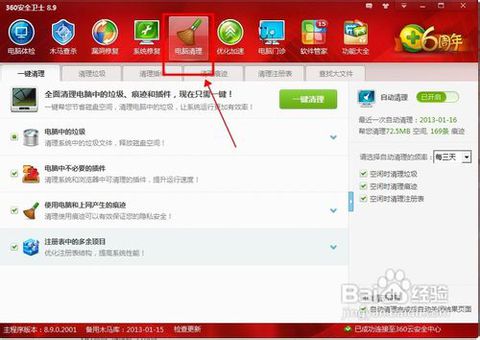
清理内存图-1
打开了之后,我们可以把上面的“一键清理、清理垃圾、清理插件、清理痕迹、清理注册表、清理大文件”逐个清理一遍
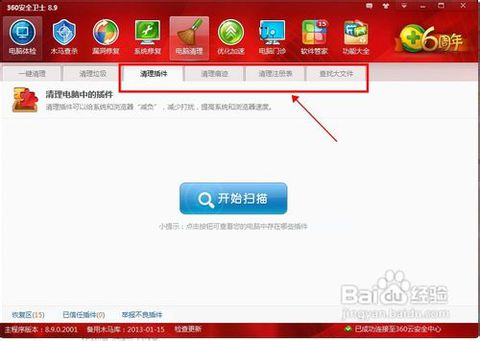
清理内存图-2
小编我就一“清理垃圾”为例子进行清理,先点开“清理垃圾”,然后点“开始扫描”,扫面完之后会出现很多系统软件,点“立即清理”,就会开始清理,清理完之后点“完成清理”即可
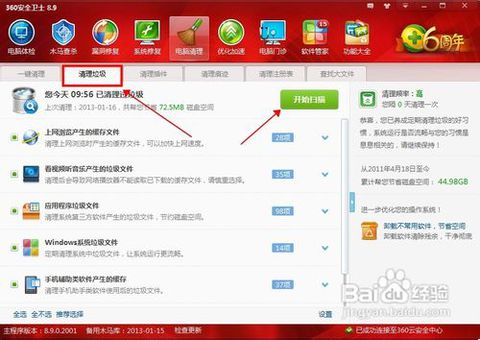
怎么清理电脑内存图-3
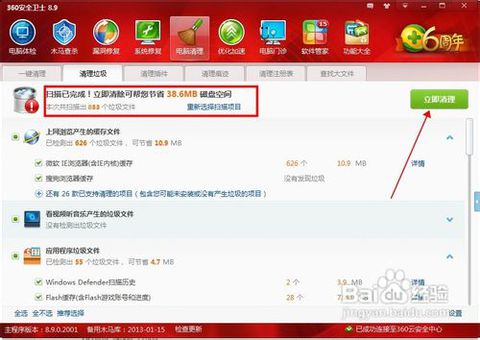
怎么给电脑清理内存图-4
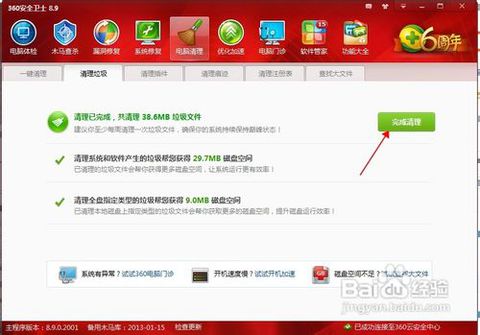
清理内存图-5
你也可以选择自动清理,在“一键清理”那里打开自动清理,然后钩上下面的“空闲时清理垃圾、空闲时清理痕迹、空闲时清理注册表”即可。
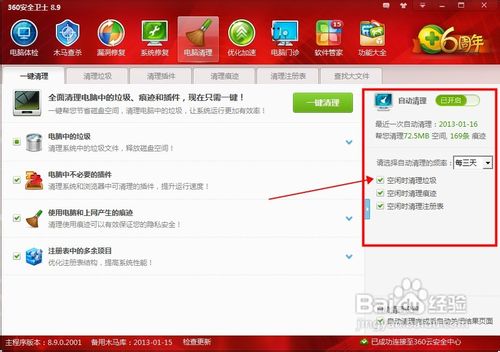
怎么清理电脑内存图-6
这样子就可以清理电脑的内存了。
 有用
26
有用
26


 小白系统
小白系统


 1000
1000 1000
1000 1000
1000 1000
1000 1000
1000 1000
1000 1000
1000 0
0 0
0 0
0猜您喜欢
- 电脑出现该内存不能为read怎么解决..2020/02/27
- 怎样使电脑系统加速2020/03/25
- 电脑屏幕不亮怎么处理2020/08/23
- 开机进不了桌面2020/08/05
- 教你如何下载并安装wacom驱动..2020/11/07
- 笔记本键盘进水,小编教你笔记本键盘进..2018/07/04
相关推荐
- 教你如何下载并安装wacom驱动..2020/11/07
- 电脑老是蓝屏死机怎么解决..2021/01/22
- 电脑蓝屏0x000000BE解决方法2020/01/13
- 怎么进bios,小编教你如何进入bios..2018/08/16
- 电脑蓝屏怎么解决0x0000007b2022/12/16
- chkdsk清理垃圾操作步骤2020/08/27

















